Simpan PC Windows Bangun tanpa mengubah pengaturan tidur menggunakan Powertoys
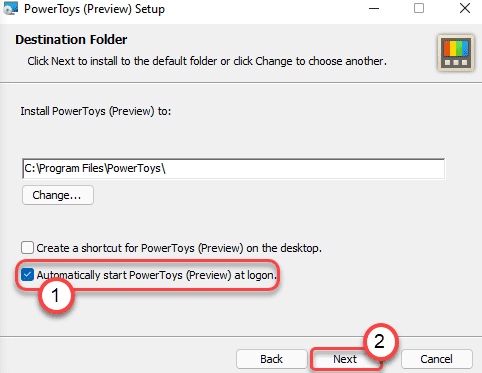
- 3807
- 196
- John Ratke
Pengaturan Daya & Tidur memungkinkan pengguna Windows untuk mengonfigurasi pengaturan tidur sesuka hati. Karena komputer dalam keadaan tidur mengonsumsi daya yang sangat sedikit, sangat nyaman bagi pengguna untuk menjaga sistem mereka tertidur setelah periode tidak aktif sehingga komputer menghabiskan sejumlah besar daya ketika pengguna tidak menggunakannya. Tapi, saat Anda membuat beberapa video atau melakukan beberapa hal lain, Anda harus menjaga sistem Anda tetap terjaga bahkan ketika Anda tidak ada di sana. Ada cara halus di mana Anda dapat menggunakan powertoys untuk bergerak secara dinamis antara pengaturan tidur dan bangun.
Bagaimana mencegah PC Anda tidur tanpa menyesuaikan pengaturan tidur lagi dan lagi
Pengaturan 'terjaga' yang dimodifikasi ini adalah fitur unik yang ditawarkan oleh Powertoys.
Langkah 1 - Unduh & Instal Powertoys
Anda harus menginstal versi terbaru dari alat Powertoys.
1. Pergi ke situs GitHub dari Microsoft Powertoys.
2. Setelah Anda berada di sana, gulir ke bawah ke “Aktiva" bagian.
3. Lalu, ketuk "Powertoyssetup-0.43.0-x64.exe " untuk mengunduhnya di komputer Anda.
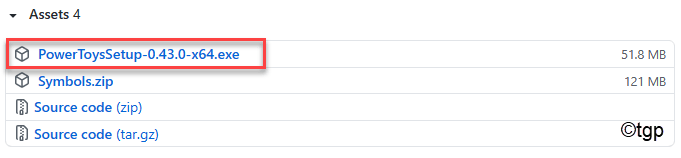
Tunggu sampai unduhan selesai. Kemudian, tutup jendela browser.
4. Buka lokasi unduhan file pengaturan.
5. Kemudian, klik dua kali di “Powertoyssetup-0.43.0-x64.exe”Untuk menjalankannya di komputer Anda.
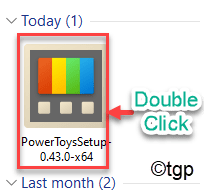
6. Sekarang, periksa “Secara otomatis mulai powertoys di logonKotak.
7. Lalu, cukup ketuk "Berikutnya“Untuk melangkah lebih jauh.
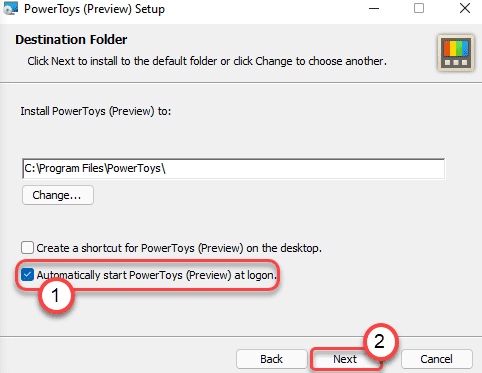
8. Akhirnya, klik "Install”Untuk menginstal powertoys di sistem Anda.
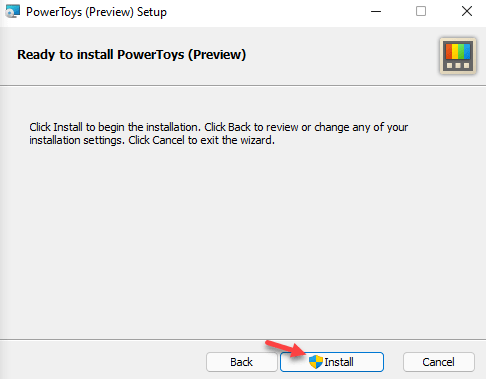
Setelah selesai menginstal alat, tutup penginstal.
Langkah 2 - Aktifkan Pengaturan Awake
Setelah menginstal alat, sekarang Anda dapat menggunakan fitur Awake di komputer Anda. Setelah instalasi, Powertoys harus dibuka secara otomatis.
1. Pada awalnya, klik pada Awal ikon dan ketuk "Powertoys (pratinjau)“Untuk meluncurkannya.
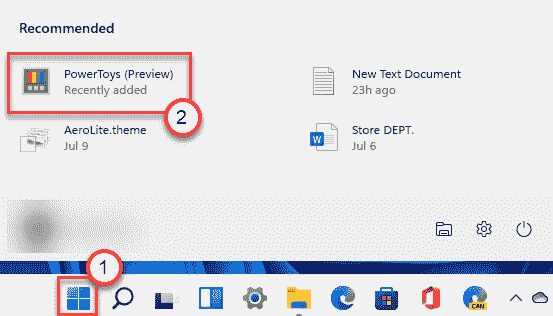
2. Setelah Powertoys muncul di layar Anda, klik pada “Umum" di sisi kiri.
3. Kemudian, di sisi kanan, ketuk "Restart sebagai administrator" ke mengulang kembali Powertoys sebagai administrator.
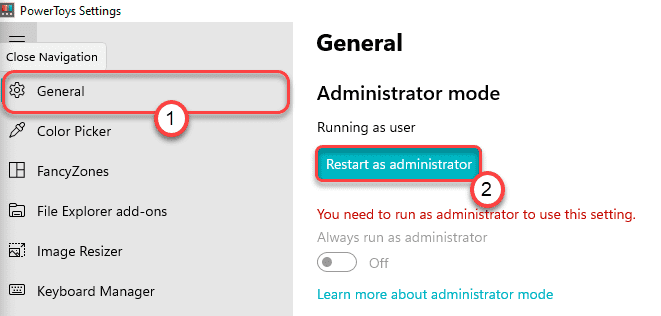
4. Setelah Powertoys terbuka sebagai administrator, buka "Bangun”Di sisi kanan.
5. Lalu, beralihlahAktifkan terjaga' ke "Pada“.
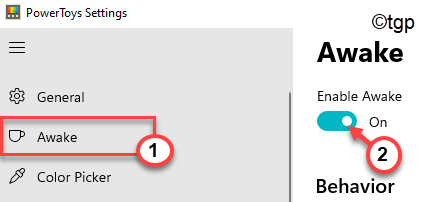
Sekarang, berikut adalah tiga mode -
A. Off (pasif): Keadaan standar fitur Awake. Seperti namanya, ini hanyalah mode power-off untuk fitur Awake. Dalam keadaan ini, itu tidak akan mempengaruhi pengaturan daya dan tidur sistem Anda.
B. Tetap bangun tanpa batas: Ini adalah keadaan untuk fitur Awake. Setelah beralih ke mode ini, komputer Anda tidak akan tidur jika Anda tidak tidur secara manual atau keluar.
C. Tetap bangun sementara: Jika Anda memilih keadaan terjaga ini, komputer Anda akan ditidurkan untuk waktu yang Anda atur. Setelah timer habis, komputer Anda akan dikembalikan ke pengaturan rencana daya Anda.
6. Pilih mode terjaga tertentu yang Anda inginkan di sistem Anda.
(Saat memilih mode 'tetap terjaga untuk sementara', letakkan “Jam" Dan "Menit"Pengaturan tidur sesuai dengan preferensi Anda.)
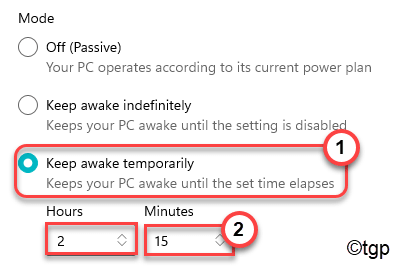
7. Ada opsi lain, di mana Anda dapat membuat layar terjaga. Periksalah "Biarkan layarnya menyalaKotak.
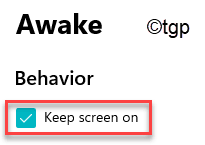
Anda dapat menutup jendela Powertoys.
Langkah 3 - Gunakan Bangun dari Taskbar
Sekarang, Anda dapat menggunakan fitur Awake ini dari bilah tugas secara langsung. Ikon Awake (simbol teh) akan muncul sebagai ikon tersembunyi di bilah tugas.
1. Sekarang, klik ikon 'Tampilkan Ikon Tersembunyi' di Taskbar.
2. Kemudian, klik kanan di Teh simbol.
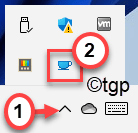
3. Setelah itu, klik "Mode>“.
4. Di sini Anda akan melihat ketiga mode.
Off (pasif) Tetap terjaga tanpa batas waktu tetap terjaga sementara
Pilih mode tertentu yang ingin Anda atur.
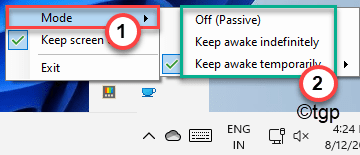
5. Sekarang, jika Anda memilih “Tetap terjaga sementara“, Anda akan melihat ada tiga batas waktu.
6. Anda dapat memilih keduanya “30 menit","1 jam" atau "2 jam"Salah satu batas waktu ini.
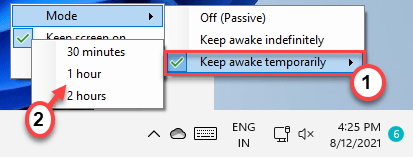
7. Anda juga dapat beralih fitur layar dari bilah tugas.
8. Klik kanan pada simbol terjaga dan periksa/hapus centang “Biarkan layarnya menyalaFitur sesuai dengan kebutuhan Anda.
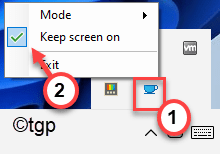
Dengan cara ini Anda dapat memanfaatkan sepenuhnya fitur Awake ini menggunakan Powertoys.
Mengapa Menggunakan Fitur Awake?
Alasan utama untuk menggunakan fitur Awake dari Powertoys adalah kemudahan penggunaan. Secara teratur, Anda harus melompat melalui beberapa halaman pengaturan sebelum Anda dapat memodifikasi pengaturan kekuatan & tidur Anda.
Tapi, dengan menggunakan fitur baru powertoys yang terjaga ini, Anda telah mengaturnya untuk sekali dan dari waktu berikutnya, Anda bahkan tidak perlu membuka aplikasi untuk mengubah pengaturan tidur. Anda dapat dengan mudah melakukannya dari taskbar.
- « Perbaiki pencarian windows 11 tidak berfungsi
- Cara mengembalikan penjelajah windows 10 lama di windows 11 »

